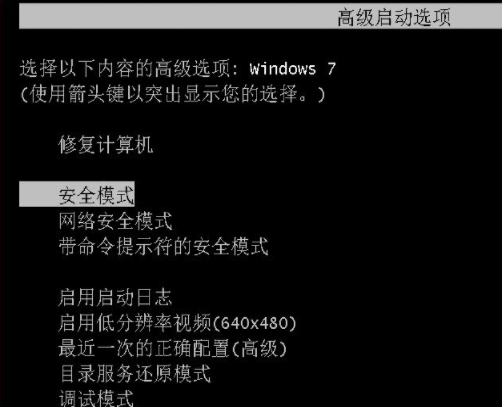工具/原料:
系统版本...
还原系统会很难操作吗?其实操作很简单,很多想要还原win7系统的小伙伴不知道具体怎么操作,下面小编就和大家一起来看看win7系统还原步骤。
工具/原料:
系统版本:windows 7
牌型号:联想小新Air 13 Pro
方法/步骤:
1、点击win7图标。

2、进入控制面板。

3、选择系统和安全。

4、点击系统。
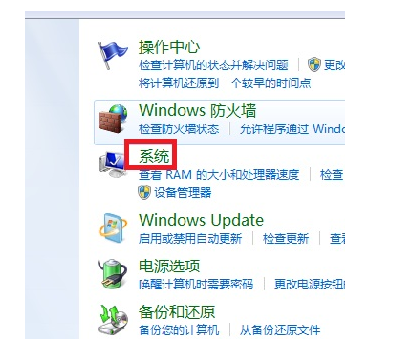
5、选择系统保护。

6、点击系统还原。
win7关闭系统还原方法
win7是windows的一款系统,很多朋友都在使用。最近有朋友问小编有没有win7关闭系统还原方法,当然是有的,那么下面小编就给大家分享win7关闭系统还原方法,一起来看看吧。

7、点击下一步。

8、选择还原点。

9、点击完成即可还原win7.

总结:
1、点击win7图标。
2、进入控制面板。
3、选择系统和安全。
4、点击系统。
5、选择系统保护。
6、点击系统还原。
7、点击下一步。
8、选择还原点。
9、点击完成即可还原win7.
以上就是电脑技术教程《win7系统还原步骤》的全部内容,由下载火资源网整理发布,关注我们每日分享Win12、win11、win10、win7、Win XP等系统使用技巧!win7系统如何还原?
win7系统怎么还原?其实并不难,计算是电脑小编也可以轻松还原win7系统,具体来看看win7系统如何还原的吧!